نستخدم جميعًا أجهزة الكمبيوتر طوال الوقت ونقضي ساعات لا حصر لها في النظر إلى الشاشات في عالم اليوم. على أجهزة الكمبيوتر لدينا ، نعمل بجد ، ومع كل هذا العمل يأتي إجهادًا هائلاً للعين. تحتاج إلى رعاية عينيك بشكل أفضل إذا كنت تعاني من ضغط العين.
ندرك أيضًا أن الضوء يمكن أن يكون ضارًا ومفيدًا لرؤيتنا وصحتنا العامة. يوفر ضوء الشمس الطبيعي كلاً من الضوء الأزرق والأشعة فوق البنفسجية. نعلم جميعًا مخاطر الأشعة فوق البنفسجية أو الأشعة فوق البنفسجية ، ولمنع الضرر طويل المدى ، نرتدي أيضًا النظارات الشمسية.
لكن ماذا تعرف عن الضوء الأزرق؟ يعد الضوء الأزرق جزءًا من طيف الضوء المرئي ، ويصل إلى عمق أعينك ، ويمكن أن يؤدي تأثيره التراكمي إلى تلف شبكية العين ويرتبط بتطور التنكس البقعي المرتبط بالعمر. الأسوأ من ذلك كله ، عندما تكون على وشك الذهاب إلى الفراش ، فإنه يترك عقلك مستيقظًا على نطاق واسع. بالنسبة لأولئك الذين يعملون في وقت متأخر من الليل ، من أجل تحسين سلامة العين والرفاهية والكفاءة ، يعد Blue Light Filter برنامجًا ضروريًا على جهاز الكمبيوتر الخاص بك.
أفضل مرشح الضوء الأزرق للكمبيوتر الشخصي الذي يعمل بنظام Windows 10
قد يكون لديك أفضل جهاز كمبيوتر بل ويمكنك تشغيل Windows 10 بسرعة عالية ، ولكن حتى مع أفضل أجهزة الكمبيوتر ، يظل الضوء الأزرق موجودًا. أنت بحاجة إلى مرشح ضوء أزرق جيد إذا كنت ترغب في استخدام برامج اليوم وتقليل ضغط العين ، لأنه يأتي من الشاشة ، بغض النظر عن مدى كفاءة الكمبيوتر.
إذا كنت تستخدم نظام التشغيل Windows 10 ، فقد ترغب في إلقاء نظرة على أفضل مرشحات الضوء الأزرق المجانية لنظام التشغيل Windows 10 لحل المشكلة.
1. Windows 10 Night Light
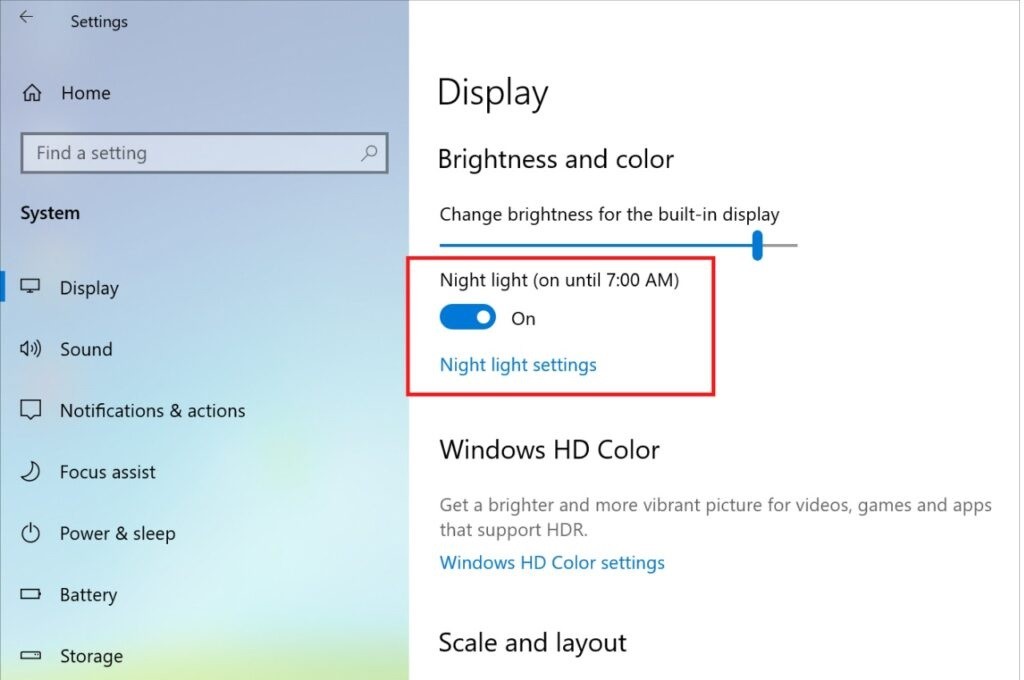
تصدر شاشتك ضوءًا أزرقًا يبقيك مستيقظًا في الليل ، وهو نوع الضوء الذي تراه أثناء النهار. قم بتشغيل الضوء الليلي لمساعدتك على النوم ، وسوف تعرض شاشتك ألوانًا أكثر دفئًا في الليل تكون أكثر راحة لعينيك.
ليست هناك حاجة لتنزيل أي برنامج إضافي إذا كنت تستخدم نظام التشغيل Microsoft Windows 10 ، حيث أن مرشح Blue Light المدمج والمعروف باسم Night Light جيد بما يكفي للاستخدام اليومي. إذا كان جهاز الكمبيوتر الخاص بك يستخدم برامج تشغيل مثل DisplayLink أو Basic Display ، أو إذا كان يستخدم HDR ، فلن تكون ميزة Night Light متاحة.
تحتاج إلى اتباع هذه الخطوات للسماح بوضع الضوء الأزرق في Windows 10. حدد البدء> الإعدادات> النظام> العرض> الإضاءة الليلية> إعدادات الإضاءة الليلية.
2. إيريس ميني
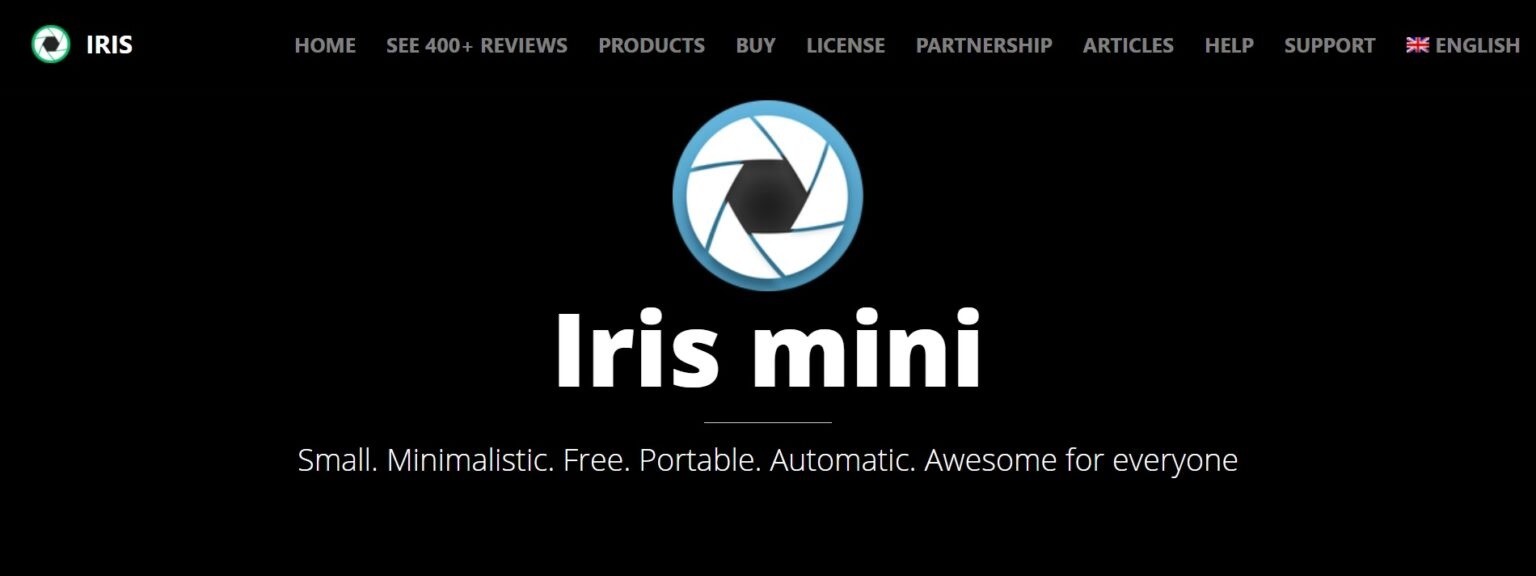
يجب أن تجرب برنامج Iris إذا كنت بحاجة إلى حل مرشح الضوء الأزرق المثالي لنظام التشغيل Windows 10. يضبط Iris درجة حرارة لون الشاشة. يوجد زرقة في الضوء الطبيعي ، على الرغم من أن معظم الضوء الصناعي (بما في ذلك ضوء الشموع) يكون أكثر دفئًا. المصابيح المتوهجة ، التي اعتدنا عليها جميعًا – عندما تقوم بتعتيمها يصبح لونها أكثر احمرارًا. لكن المصابيح الحديثة والمصابيح الفلورية المتضامة لا تحب الإضاءة الخلفية على شاشتك. لقد تعاملت مع هذا بالفعل إذا كنت مصورًا لأن الصور التي يتم التقاطها بالداخل في الليل تكون دائمًا بنية أكثر بكثير من الصور الخارجية. يغير Iris أيضًا سطوع الشاشة بطريقة إبداعية دون وميض PWM. أفضل جزء هو أن Iris Mini مجاني.
3. f.lux
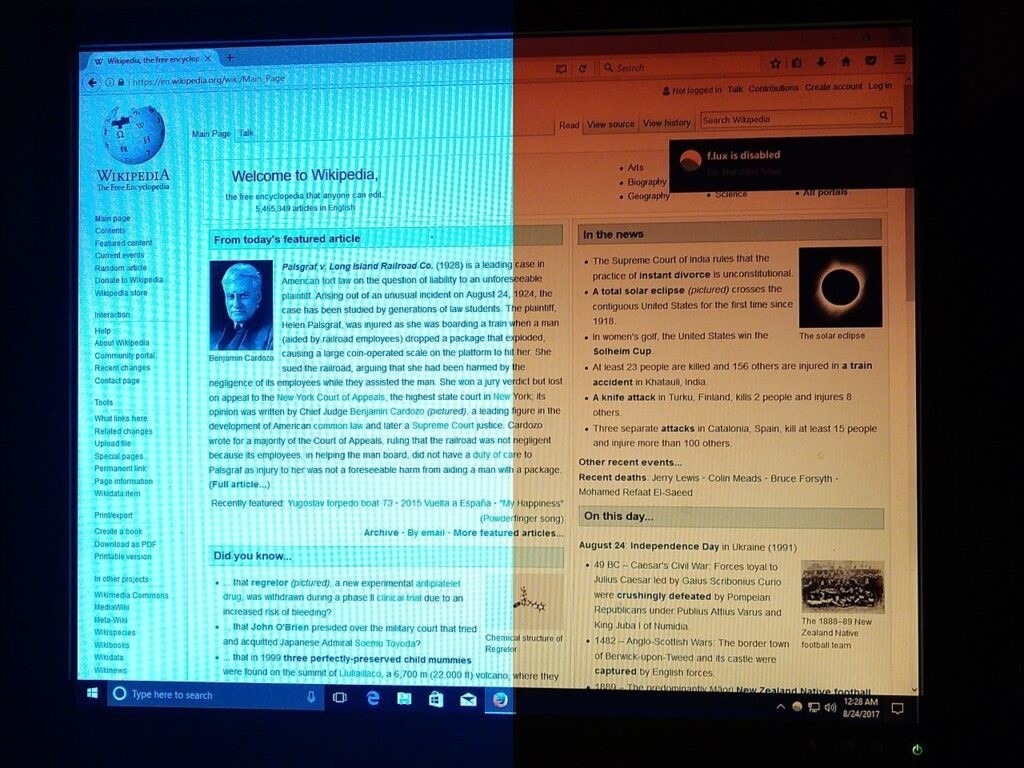
F.lux يجعل شاشة جهاز الكمبيوتر الخاص بك تبدو مثل الغرفة التي أنت فيها. يجعل شاشتك تبدو مثل أضواء منزلك عند غروب الشمس. يجعل الأشياء تبدو وكأنها أشعة الشمس مرة أخرى في الصباح. أخبر f.lux عن مكان عملك ونوع الإضاءة لديك. ثم نسيانها. سيقوم F.lux بالباقي تلقائيًا.
4. جهاز كمبيوتر صن سكرين
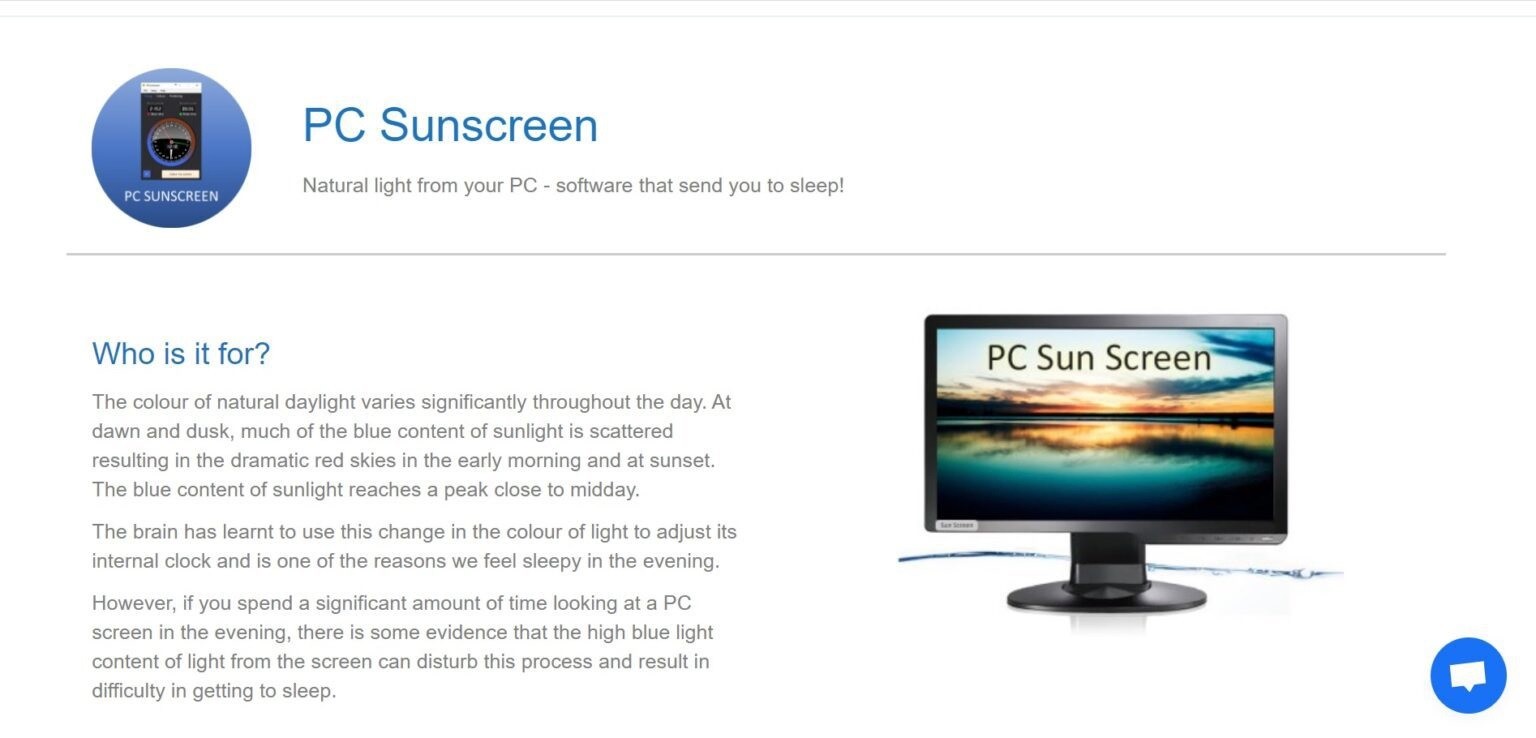
بالنسبة لأجهزة الكمبيوتر التي تعمل بنظام Windows 7 أو إصدار أحدث ، يعد PC SunScreen برنامجًا قويًا يقوم تلقائيًا بتغيير لون الشاشة لتقليد ضوء النهار الطبيعي. يزيد المحتوى الأزرق بشكل مطرد من الفجر إلى منتصف النهار ، ثم يقلله في الساعات التي تسبق الذهاب إلى الفراش.
أظهرت الأبحاث أن لون ضوء النهار الطبيعي يختلف اختلافًا كبيرًا خلال النهار. تتشتت معظم أشعة الشمس الزرقاء عند الفجر والغسق ، مما يؤدي إلى سماء حمراء مذهلة في الصباح الباكر وعند غروب الشمس. يصل المحتوى الأزرق لضوء الشمس إلى ذروته بالقرب من منتصف النهار.
5. SunsetScreen
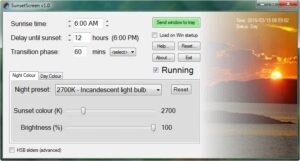
SunsetScreen هو تطبيق Windows مجاني يساعد على إزالة الوهج من شاشتك في المساء للاستخدام الشخصي. أظهرت الأبحاث العلمية أن الميلاتونين ، عند تعرضه للضوء الأزرق ، المادة الكيميائية التي يصنعها الدماغ في وقت متأخر من اليوم – تتناقص.
من خلال تلطيف هذا الضوء الأزرق ، يصبح من الأسهل الاسترخاء بشكل صحيح في الليل وبالتالي الحصول على نوم أكثر إرضاءً. يسمح لك SunsetScreen بتعيين وقت غروب الشمس وشروقها ، سواء كنت قبرة صباحية أو بومة ليلية ، حتى تتمكن من التحكم الكامل في دورة نومك.
6. الانزياح الأحمر
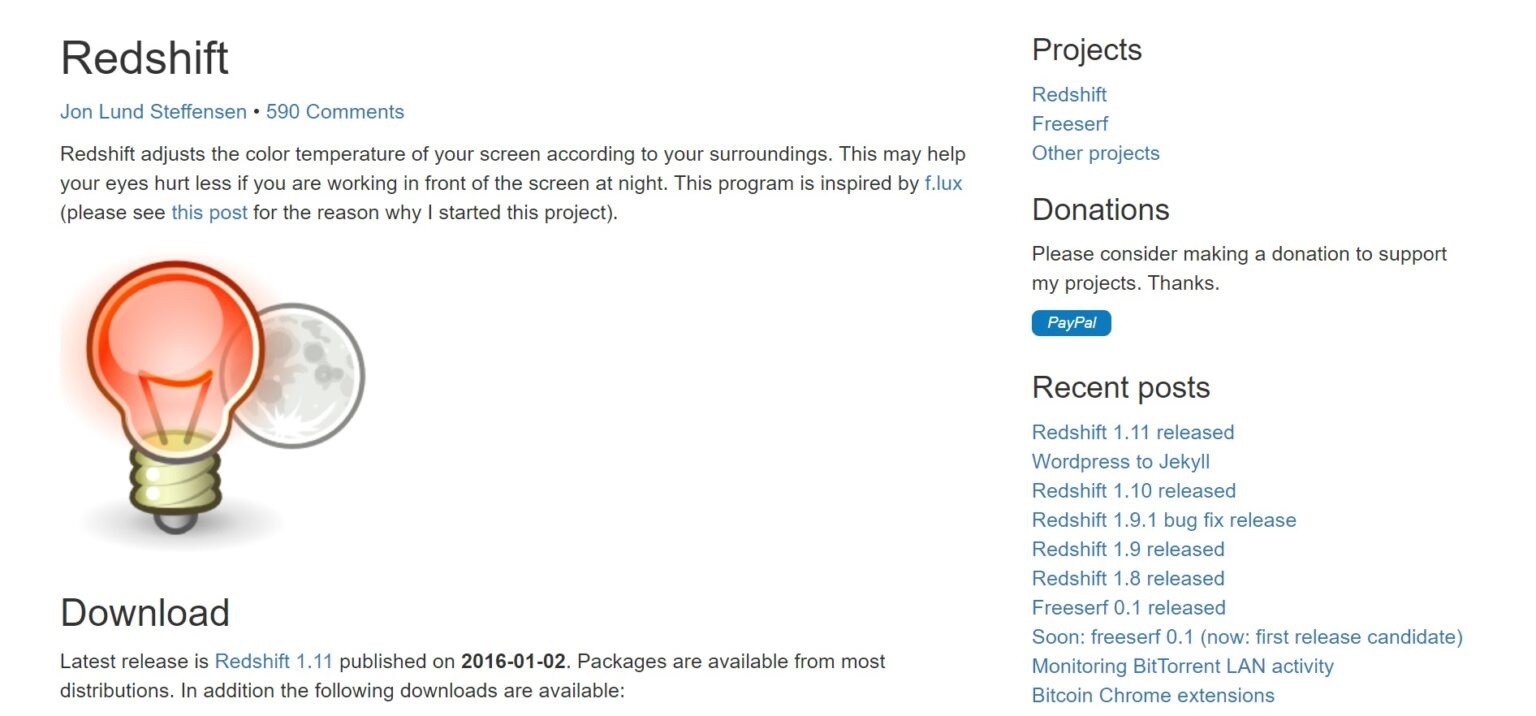
يتم تغيير درجة حرارة اللون عن طريق الانزياح الأحمر وفقًا لموقع الشمس. أثناء الليل والنهار ، يتم ضبط درجة حرارة لون مميزة. للسماح لعينيك بالتكيف ببطء ، تنتقل درجة حرارة اللون بسلاسة من درجة حرارة الليل إلى درجة حرارة النهار أثناء الشفق وفي الصباح الباكر. يجب تعديل درجة حرارة اللون لتتوافق مع المصابيح في غرفتك في الليل.




